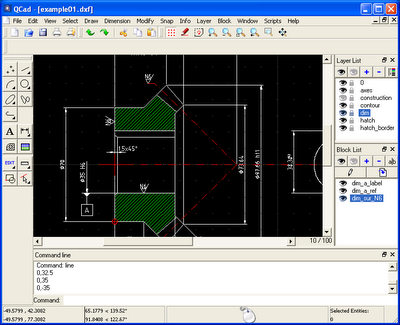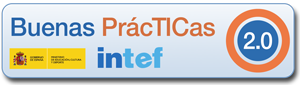|
jueves, 17 de mayo de 2012
ARDUINO: ¿QUÉ ES?
Imprime este post
Leer más...
Etiquetas:
ARDUINO,
ELECTRÓNICA,
ROBÓTICA
ARDUINO: ¿POR QUÉ?
Imprime este post
Leer más...
| ||||||
Etiquetas:
ARDUINO,
TECNOLOGIA 4º ESO
miércoles, 16 de mayo de 2012
ARDUINO: DESCRIPCIÓN DE LA PLACA
Imprime este post
Leer más...
|
Etiquetas:
ARDUINO,
ROBÓTICA,
TECNOLOGIA 4º ESO
ARDUINO: INSTALACIÓN Y PRIMEROS PASOS
Imprime este post
Leer más...
|
Etiquetas:
ARDUINO,
ROBÓTICA,
TECNOLOGÍA
ARDUINO: TEORÍA Y BASES INICIALES DE PROGRAMACIÓN
Imprime este post
Leer más...
|
Etiquetas:
ARDUINO,
ROBÓTICA,
TECNOLOGIA 4º ESO
EJERCICIOS DE PROGRAMACIÓN Y MONTAJE 1
Imprime este post
Leer más...
|
Etiquetas:
ARDUINO,
TECNOLOGIA 4º ESO
martes, 20 de marzo de 2012
PROYECTO 1: Creando un fotomontaje divertido.....
Leer más...
Etiquetas:
GIMP,
TECNOLOGIA 3º ESO
PROYECTO 2: Creando un animal imposible....
Se acerca el momento de demostrar nuestras capacidades en el manejo de GIMP. Para ello vamos a usar esta potente herramienta para realizar un fotomontaje basado en animales (elegidos por el alumno) en el que se valorarán los siguientes aspectos: 1) Calidad técnica del fotomontaje realizado: aparte de lo expresiva y graciosa que sea la foto final, es muy importante que la composición sea lo más perfecta posible (desde del punto de vista técnico), es decir, que la calidad de la fotografía sea lo suficientemente grande (nunca inferior a 500*500 pixeles), que no se noten las uniones, que el color de la piel de la composición sea igual, etc...... 2) Originalidad del montaje: si el montaje tiene cierta gracia porque quiere expresar algo será muy valorado. No consiste en mezclar la cara de Ronaldo con las orejas de Bart Simpson sin ningún tipo de conexión sino de tratar de buscar el mensaje detrás de la composición.... Las imágenes de las que partiréis las obtendréis de Internet. "Como deseo examinar las capas que habéis trabajado (número de imágenes de la composición) debéis guardar el proyecto como proyecto de GIMP con el nombre de "proyecto2.xcf" A continuación os muestro una serie de ejemplos de lo que se busca en este proyecto: SED CREATIVOS!!!!!! DISFRUTAD DEL PROYECTO!!! |
Etiquetas:
GIMP,
PROYECTOS,
TECNOLOGIA 3º ESO
PROYECTO 3: Siendo creativo....
Muy bien, chicos....
Hasta ahora os he cohibido vuestra indudable capacidad creativa y os he "obligado" a seguir una serie de normas para vuestros dos primeros proyectos fotográficos...... En este tercer y definitivo proyecto voy a valorar, aparte de vuestras indudables capacidades técnicas a la hora de manejar un editor de imágenes como GIMP, vuestra capacidad para crear algo bonito, con expresividad, con sentimiento, con originalidad, con creatividad...... El objetivo de esta práctica es tratar de crear una fotografía artística/creativa usando las diferentes posibilidades que nos ofrece GIMP. Como uno de los factores que valoraré en el proyecto (aparte de la calidad técnica) es el de la creatividad y originalidad el tema de esta fotografía es libre, pudiéndose realizar cualquier tipo de fotomontaje que se desee...... "Como deseo examinar las capas que habéis trabajado (número de imágenes de la composición) y así os permitirá hacer las correcciones que os indico, debéis guardar el proyecto como proyecto de GIMP con el nombre de "proyecto3.xcf" Como nuestro objetivo, además de actuar como artesanos en el retoque fotográfico usando GIMP, es crear una fotografía que exprese un sentimiento, un estado de ánimo, un sueño, un anhelo, un recuerdo, una vivencia cotidiana real o inventada....., os recomiendo el visionado de las siguientes páginas con excelentes fotografías de diferentes autores que, espero, hagan brotar en vosotros la semilla de la inspiración:
SED CREATIVOS!!!!!! DISFRUTAD DEL PROYECTO!!!
|
Etiquetas:
GIMP,
PROYECTOS,
TECNOLOGIA 3º ESO
miércoles, 18 de enero de 2012
QCAD
Imprime este post
Leer más...
Empezamos con el Dibujo Técnico en Tecnología de 4º ESO. Pero, tras muchos años de usar la escuadra y cartabón en los respectivos cursos de la ESO (herramientas que nunca dejaremos de utilizar) vamos a aprender cómo se realiza el diseño "actual" de todo tipo de estructuras, componentes o demás utensilios reclamados por la tecnología emergente del mundo actual..... Para ello vamos a usar un excelente programa de diseño tipo CAD...Si observas a tu alrededor, la mayoría de los objetos artificiales que ve una vez comenzaron siendo un dibujo en un programa CAD. Su bolígrafo, su escritorio, sus muebles, su casa y, probablemente, incluso su ciudad - culquier cosa que se haya construido, previamente ha sido plasmado en papel, bien a mano o más probablemente con un sistema CAD. CAD son las siglas en inglés de Diseño Asistido por Computador (computer-aided design). Estas herramientas se pueden dividir básicamente en programas de dibujo en dos dimensiones (2D) y modeladores en tres dimensiones (3D). Las herramientas de dibujo en 2D se basan en entidades geométricas vectoriales como puntos, líneas, arcos y polígonos, con las que se puede operar a través de una interfaz gráfica. Los modeladores en 3D añaden superficies y sólidos. El usuario puede asociar a cada entidad una serie de propiedades como color, usuario, capa, estilo de línea, nombre, definición geométrica, etc., que permiten manejar la información de forma lógica. Además pueden asociarse a las entidades o conjuntos de éstas otro tipo de propiedades como material, etc., que permiten enlazar el CAD a los sistemas de gestión y producción. Es fundamental darse cuenta de que las aplicaciones CAD difieren de los programas simples de pintura o dibujo. Los dibujos realizados con aplicaciones CAD representan objetos del mundo real en sus exactas medidas originales. Los aspectos más importantes son la precisión y el proporcionar un nivel de detalle que defina realmente el objeto para que éste pueda ser fabricado a partir del dibujo. Si se utilizan para realizar dibujos simples, lo más probable es que el resultado no sea el idóneo, ya que son muchos los pasos necesarios para llevar a cabo una operación, como por ejemplo mover una parte del dibujo. Esto se debe a la idea, de que todo está hecho con precisión. El dibujo no sólo debe quedar exacto por pantalla - tiene que ser un modelo exacto de un objeto del mundo real. Mover una entidad significa que se desplaza de un lugar determinado exactamente a otra posición definida con exactitud. Los programas más conocidos dentro de este sector son el archiconocido "AUTOCAD" software propietario de excelente calidad que permite diseño en 2 o 3D y el QCAD que se presenta como una alternativa de calidad de software libre (gratuita en LINUX) al diseño asistido por ordenador en 2D. Existen numerosos manuales o tutoriales en la red pero, yo en este caso, opto por los siguientes: 1) Manual oficial del proyecto QCAD 2) Tutorial de QCAD con ejercicios prácticos |
Etiquetas:
DISEÑO,
qcad,
TECNOLOGIA 4º ESO
QCAD: EJERCICIO 1
Imprime este post
Leer más...
Empezaremos usando la excelente funcionalidad de QCAD para la representación de las vistas ortogonales acotadas de una figura. Antes de presentar los ejercicios se recomienda al lector los siguientes enlaces como repaso a los conceptos que se desarrollarán en este apartado: - Vistas Ortogonales:os muestro esta presentación de una asignatura de arquitectura. Si queréis más información pincha aquí - Normalización y acotación de figuras de aquí os podréis bajar dos fantásticas presentaciones sobre este tema..... Una vez realizado el retraso vamos "al tajo"..... Lo primero será descargar la versión de prueba del programa QCAD (ya que no es gratuito para los usuarios de Windows y SÍ de Linux) de la página oficial (descargar) Ejercicio muy sencillo.... Hallar las vistas ortogonales en el sistema de representación europeo de las siguientes figuras usando el programa QCAD. El ejercicio debe ser guardado como proyectos de QCAD y nombres respectivos, Vistas1, Vistas2 y Vistas3. Las vistas deben presentarse acotadas de manera correcta. Deben enviarse los ejercicios resultados a la dirección tutordani@gmail.com. Las piezas requeridas (en orden de dificultad creciente son): (pincha sobre la figura para aumentar su tamaño) 6) FIGURA 6: (pincha sobre la figura para aumentar su tamaño) 7) FIGURA 7: (pincha sobre la figura para aumentar su tamaño) Disfrutad chicos.... |
Etiquetas:
DISEÑO,
qcad,
TECNOLOGIA 4º ESO
Suscribirse a:
Entradas (Atom)